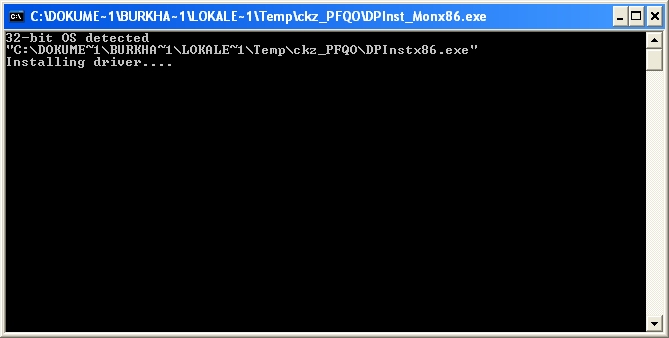
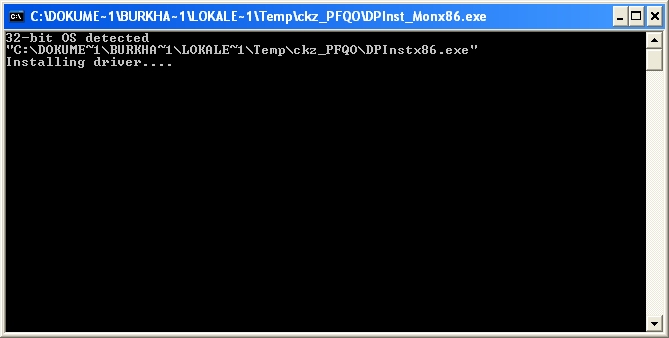
Wenn Sie mit dem Lernpaket beginnen, ist nicht auszuschließen, dass ein Treiber für den FT232R sich bereits auf Ihrem PC befindet. Es könnte allerdings ein älterer Treiber sein, der nicht alle Funktionen des Chips unterstützt. Ein aktueller Treiber wird nun automatisch installiert.
Stellen Sie sicher, dass kein USB-Seriell-Wandler von FTDI am USB angeschlossen ist. Starten Sie dann den automatischen Installer CDM 2.04.06.exe im Verzeichnis Software. Das Programm entfernt ältere FTDI-Treiber und installiert den für das Lernpaket benötigten Treiber.
Beim Anschließen der USB-Platine wird die neue Hardware erkannt und der Treiber ohne weitere Aktionen des Benutzers geladen.
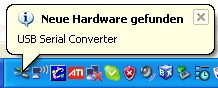
Auf Ihrem PC existiert nun
eine neue serielle Schnittstelle, z. B. COM2 oder COM3. Die Nummer erfährt man
im Hardware-Manager. Falls Sie bereits mehrmals USB/Seriell-Wandler installiert
haben, vergibt Windows eine hohe COM-Nummer. In diesem Fall kann das neue Gerät
z. B. auch COM35 heißen. Die Nummer lässt sich jedoch leicht ändern: Virtuelle COM-Schnittstelle umbenennen
Der USB-Chip enthält zahlreiche Einstellungen, die vom Benutzer geändert werden können. Im Auslieferungszustand werden alle Signalleitungen invertiert, weil ein üblicherweise nachgeschalteter RS232-Leitungstreiber noch einmal umkehrt. Für das Lernpaket werden jedoch nicht-invertierte Signale benötigt. Die entsprechenden Einstellungen können mit dem Programm MProg durchgeführt werden, das Sie im Verzeichnis Software auf Ihrer CD finden. Mit einem Klick auf MProg3.0_Setup.exe installieren Sie das Programm MProg auf ihren PC. Verbinden Sie dann die Platine mit dem USB und starten Sie MProg.
Starten Sie MProg , klicken Sie auf Tools/Scan und danach auf Tools/Read and Parse. MProg liest damit alle Einstellungen des angeschlossenen FT232R.
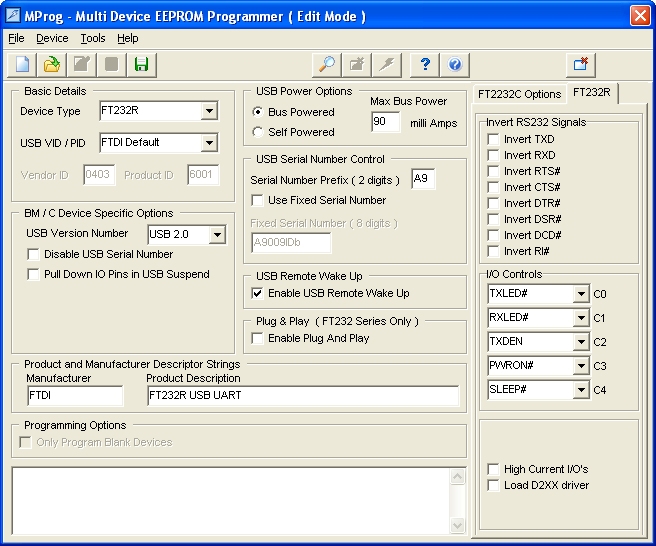
Laden Sie die Datei MSR.ept direkt von der CD aus dem Verzeichnis Software. Alternativ können sie die Datei auch zuerst auf Ihre Festplatte kopieren
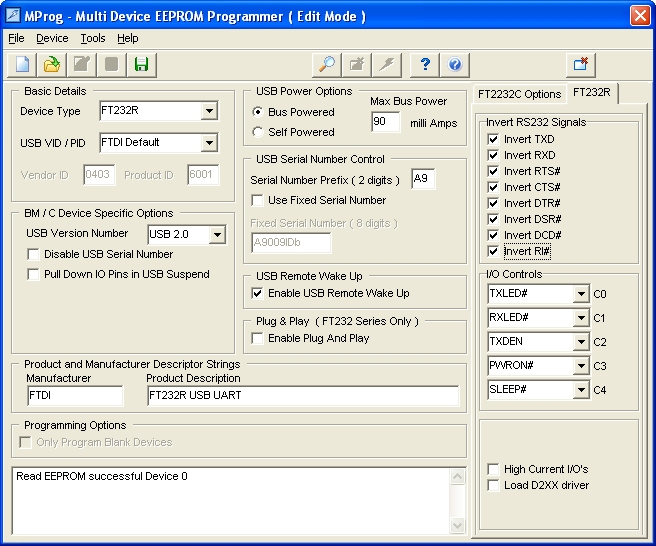
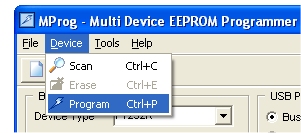
Nach dieser Programmierung erscheint die Platine wieder als neues USB-Gerät. Ziehen Sie den USB-Stecker einmal ab und verbinden Sie die Platine erneut. Windows erkennt ein neues Gerät und installiert automatisch den vorhandenen Treiber. Der FT232R erhält damit eine neue COM-Nummer.
Den Erfolg der Programmierung können Sie mit einem hochohmigen Digitalvoltmeter überprüfen. Die Leitungen TXD, DTR und RTS zeigen 0 V gegen GND, die Eingänge RXD, RI, DSR. DCD und CTS haben dagegen eine Leerlaufspannung von ca. 5 V.
Aktuelle PCs besitzen oft noch eine serielle Schnittstelle, teilweise ist sie aber nicht mehr an einen Anschluss geführt. Mit dem angeschlossenen FT232R erhält der PC eine weitere COM-Schnittstelle. Windows unterscheidet nicht zwischen einer Hardware-COM und einer virtuellen COM-Schnittstelle. Ihre neue Schnittstelle erhält den nächsten freien Namen, z. B. COM2. Es kann sich allerdings auch um eine höhere COM-Nummer handeln, weil Sie bereits zuvor mehrere andere USB/Seriell-Wandler installiert hatten. Durch die Umstellung der Signalleitungen mit MPROG erhielt das IC eine neue interne Gerätenummer und wurde wieder als neues Gerät erkannt, was auch eine neue COM-Nummer bedingt, z. B. COM3.
Im Allgemeinen sind COM-Nummern über COM9 hinaus problematisch, weil nicht jede Software damit umgehen kann. Andererseits sind die Nummern unter COM10 zwar möglicherweise durch ein früher installiertes Gerät belegt, jedoch nicht aktuell in Gebrauch. Es ist daher sinnvoll, die USB-Platine auf z. B. COM2 umzustellen. Im Handbuch finden sie genaue Anweisungen dazu.
Alle Beispielprogramme des Lernpakets erlauben die Auswahl der verwendeten COM-Schnittstelle. Die Voreinstellung ist COM1. Tragen Sie die verwendete COM-Nummer in das entsprechende Textfeld ein und klicken Sie dann auf Open COM.
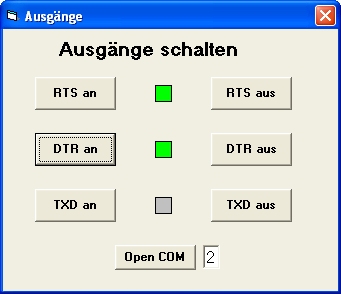
[Franzis
MSR COM]
2
Legen Sie das Verzeichnis c:\Franzis neu an, falls es nicht schon vorhanden ist. Kopieren Sie die Datei MSR.ini in dieses Verzeichnis. Falls Sie eine andere Schnittstelle als COM2 verwenden, laden Sie die Datei in einen Editor (z. B. Notepad) und ändern Sie die COM-Nummer, indem Sie z. B. 3 eintragen. Alle Beispielprogramme öffnen dann automatisch die gewünschte COM-Schnittstelle.
weiter